Tabla de Contenido
![]() Sobre el autor
Sobre el autor
![]() Artículos Relacionados
Artículos Relacionados
-
-
-
-
Aquí tienes una navegación rápida para que consigas fácilmente el método que necesitas.
- La mejor manera de hacer una captura de pantalla de Genshin Impact en el PC
- Captura de pantalla de Genshin Impact con el Modo Foto incorporado
- Captura de Pantalla de Genshin Impact con Gadgets Kamera
- Captura de Pantalla de Genshin Impact con la Tecla Imprimir Pantalla
- Captura de pantalla de Genshin Impact con la herramienta de recorte
- Captura de pantalla de Genshin Impact en el móvil
Genshin Impact es un juego de rol de estilo anime desarrollado por MiHoYo. Construye un mundo de desarrollo para los jugadores que reúne 7 elementos diferentes y ayuda a los jugadores a explorar como deseen en este mundo.
La pantalla de juego de Genshin Impact es muy exquisita, con una caracterización completa y un modo de combate y diseño de habilidades distintivos. Hace que la gente quiera hacer fotos durante el viaje y compartirlas con sus amigos.

Actualmente, Genshin Impact es compatible con Windows, PlayStation 4/5, Android e iOS. Este artículo te mostrará las soluciones más sencillas sobre cómo hacer capturas de pantalla de Genshin Impact en diferentes dispositivos. Después de la captura de pantalla, puedes ir rápidamente a la carpeta de capturas de pantalla de Genshin Impact para ver las imágenes.
La mejor manera de hacer una captura de pantalla de Genshin Impact en PC
La mejor manera de hacer una captura de pantalla de Genshin Impact en PC es utilizar una herramienta de terceros - EaseUS RecExperts.
EaseUS Rec Experts es un software de captura de pantalla completamente gratuito que te permite obtener capturas de pantalla de cualquier contenido en un PC con Windows. Puedes elegir libremente toda la pantalla, hacer una captura parcial y elegir ventanas individuales o áreas rectangulares fijas para determinar la composición y el contenido de la imagen que deseas. Al mismo tiempo, EaseUS RecExperts tiene una función de teclas de acceso rápido que permite a los usuarios personalizar teclas de acceso rápido para realizar tareas de captura de pantalla rápidamente.
Después de hacer una captura de pantalla en un portátil, capturas de pantalla, también puedes utilizar las funciones adicionales proporcionadas por EaseUS RecExperts para editar tus imágenes. Puedes añadir comentarios, texto y mucho más a tus capturas de pantalla en una interfaz sencilla e intuitiva.
Descargar gratis Grabador de pantalla de EaseUS
Descargar gratisGrabador de pantalla de EaseUS
Trustpilot Valoración 4,7
Ahora vamos a seguir estos sencillos pasos para hacer una captura de pantalla de Genshin Impact.
Paso 1. Inicia EaseUS RecExperts y prepara la pantalla que quieres capturar. Haz clic en Personalizar para hacer una captura de pantalla parcial, o selecciona Pantalla Completa para capturar toda la pantalla.

Paso 2. En el modo Personalizado, arrastra el ratón para seleccionar el área deseada, y luego haz clic en el botón Captura de Pantalla (representado por el icono de una cámara) de la barra de herramientas. En el modo Pantalla Completa, simplemente haz clic en el botón Captura de Pantalla para capturar inmediatamente.
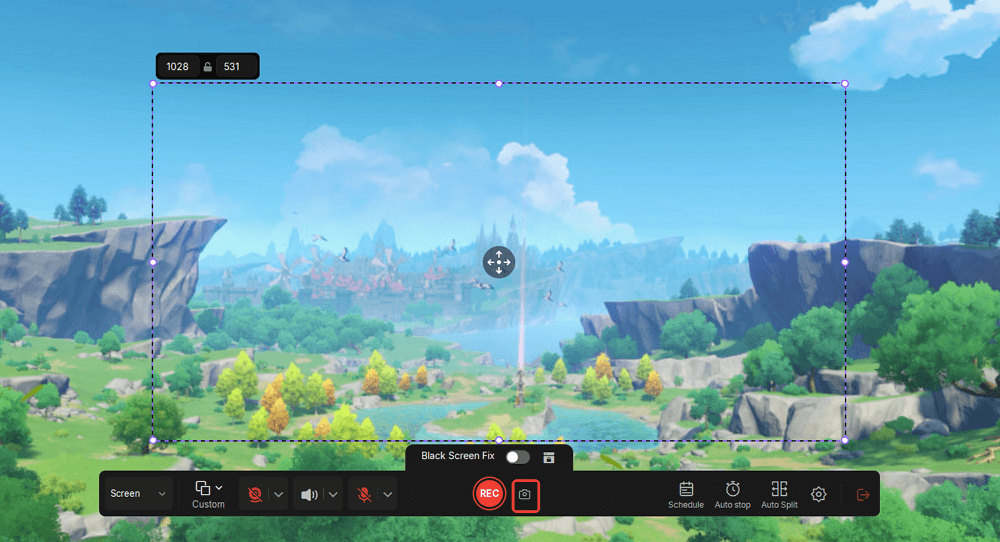
Paso 3. Una vez realizada la captura de pantalla, pulsa el botón Salir.

Paso 4. Vuelve a la interfaz principal y localízala en la lista de capturas recientes.

Paso 5. Abre tu captura de pantalla para previsualizarla, añadir una marca de agua, hacer ediciones rápidas o compartirla directamente según necesites.
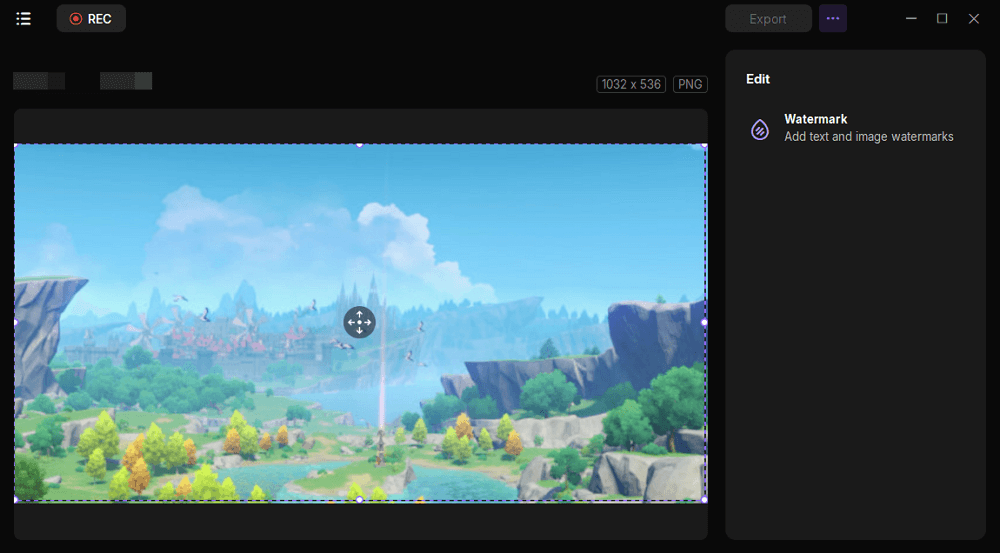
¡Comparte este post si te resulta útil!

Captura de pantalla de Genshin Impact con el modo Foto incorporado
Genshin Impact tiene una herramienta de captura de pantalla integrada que te permite activar el Modo Foto.
Aquí tienes 4 pasos que debes seguir:
Paso 1. Confirma el personaje y el fondo que quieres capturar.
Paso 2. Pulsa la tecla Esc o haz clic en el icono Paimon para abrir el menú Paimon.
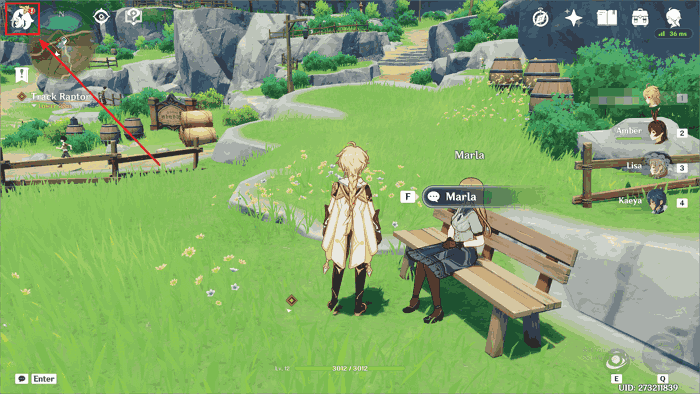
Paso 3. Selecciona el icono de la cámara y abre el modo foto.
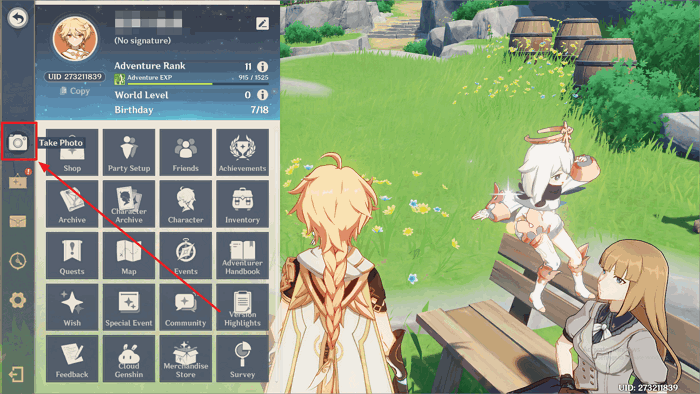
Paso 4. Puedes personalizar el efecto fotográfico que desees y pulsar Intro para capturar la imagen.
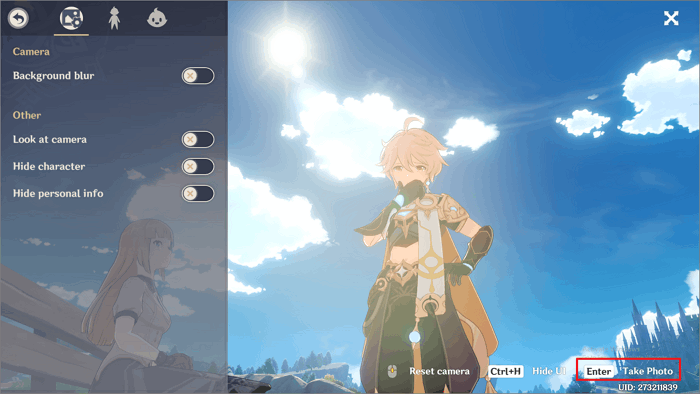
Genshin Impact proporciona a los jugadores varios ajustes de foto, en los que puedes hacer panorámicas, ampliar el fondo e incluso establecer gestos y expresiones faciales de los personajes.
Después de guardar tu captura de pantalla, puedes navegar hasta la carpeta de capturas de pantalla de Genshin Impact para encontrar tus fotos.
- Consejo
- El modo Foto no se puede utilizar en combate o cuando tu personaje está en situaciones dinámicas como caminar o nadar.
¡Comparte este post si te resulta útil!

Captura de pantalla de Genshin Impact con Kamera Gadgets
Además de las funciones de cámara que ofrece Genshin Impact, los jugadores pueden obtener algunos accesorios fotográficos en algunas actividades, como Kamera.
Estos accesorios pueden compensar los inconvenientes del modo Foto del Impacto Genshin, permitiendo a los jugadores hacer capturas de pantalla en muchas situaciones en las que la opción Foto no está disponible, como durante el combate o la natación.
Para utilizar estos accesorios de cámara, pulsa B para abrir tu mochila, pulsa el botón de cambio para equiparla y pulsa Z para hacer una foto.
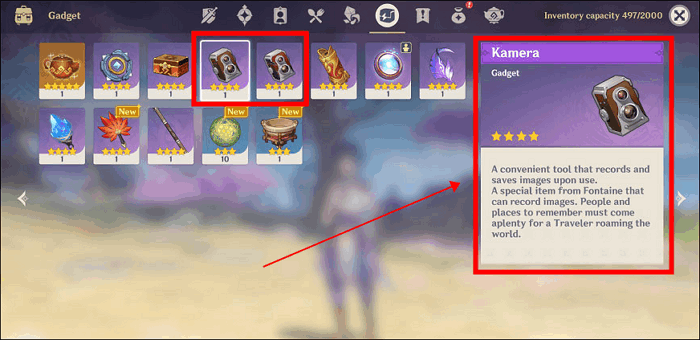
- Consejo
- Estos artilugios son limitados y sólo pueden obtenerse durante determinadas actividades. Y los jugadores no tienen muchas oportunidades de posar a su gusto.
Captura de pantalla Impacto Genshin en Windows
Si quieres obtener una captura de pantalla de un personaje mientras está en movimiento, y no tienes accesorios como Kamera, hay otras dos formas para que los usuarios de Windows consigan sus objetivos.
Utilizando la tecla Imprimir Pantalla
Puedes pulsar la tecla Imprimir Pantalla o las teclas Win + Imprimir Pantalla para hacer una captura de toda la pantalla. Esta función integrada en Windows puede ayudarte a capturar cualquier momento del Impacto Genshin.

- Consejo
- Sin embargo, hay que tener en cuenta que Imprimir Pantalla sólo puede ayudarte a capturar el contenido de la pantalla completa y no se puede guardar automáticamente. Sólo puedes abrir otro software que pueda leer imágenes, pegar las capturas de pantalla en este software y, finalmente, elegir guardar.
Utilizar la Herramienta de Recortes
Además de utilizar la tecla Imprimir Pantalla, puedes recurrir a la Herramienta de Recortes de Windows para hacer capturas de pantalla del Genshin Impact.
Aquí tienes 3 pasos que puedes seguir.
Paso 1. Introduce Snipping Tool en el cuadro de búsqueda de Windows para encontrarla y abrirla.

Paso 2. Establece la configuración que desees y ejecuta Genshin Impact
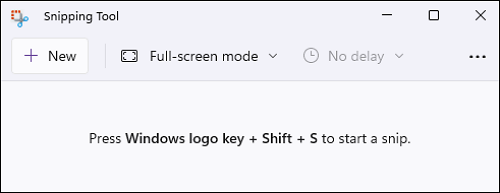
Paso 3. Ahora puedes pulsar las teclas Win + Shift + S para hacer una foto de Genshin Impact fácilmente.
- Consejo
- Aunque la Herramienta de Recortes es muy útil, Genshin Impact a menudo la impide por alguna razón. Por tanto, utilizar la Herramienta de Recortes para hacer capturas de pantalla está limitado por el propio juego.
¡Comparte este post si te resulta útil!

Captura de pantalla de Genshin Impact en el móvil
Los usuarios de teléfonos móviles también se enfrentan al problema de que el modo foto de Genshin Impact no se puede aplicar en todas las situaciones. Sin embargo, tanto en iOS como en Android, los jugadores pueden utilizar las funciones integradas de sus teléfonos para hacer capturas de pantalla.
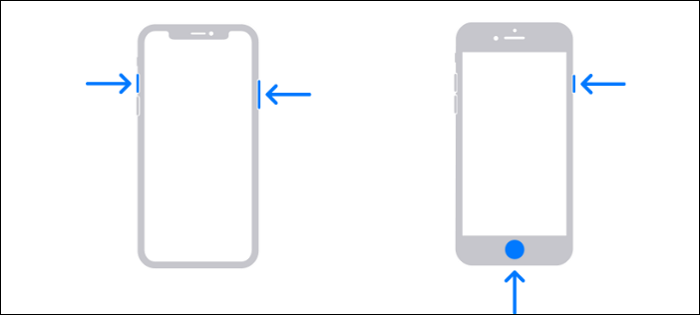
Conclusión
Este post te ha mostrado 6 soluciones sobre cómo hacer capturas de pantalla de Genshin Impact. Independientemente del dispositivo que utilices, puedes encontrar una forma eficaz de obtener tus fotos. Pero en lugar de utilizar el modo foto proporcionado por Genshin Impact y la función integrada de captura de pantalla de Windows, recomendamos a los usuarios de PC que descarguen el software gratuito EaseUS RecExperts.
Este ligero software puede realizar capturas de pantalla en cualquier momento del juego sin afectar al proceso de juego. Definitivamente, es uno de los mejores creadores de capturas de pantalla entre los que elegir.
Descargar gratis Grabador de pantalla de EaseUS
Descargar gratisGrabador de pantalla de EaseUS
Trustpilot Valoración 4,7
Preguntas frecuentes
1. ¿Cómo abro las capturas de pantalla de Genshin Impact?
Puedes abrir las capturas de pantalla de Genshin Impact navegando a la unidad C> Archivos de Programa> Genshin Impact> carpeta ScreenShot en el PC.
2. ¿Cómo se llama la carpeta de capturas de pantalla de Genshin?
La carpeta de capturas de pantalla de Genshin se llama ScreenShot. La encontrarás en la unidad C> Archivos de programa> Genshin Impact.
Sobre el autor
Luis es un entusiasta de la tecnología, cuyo objetivo es hacer que la vida tecnológica de los lectores sea fácil y agradable. Le encanta explorar nuevas tecnologías y escribir consejos técnicos.
Artículos Relacionados
-
¿Tiene Sony Vegas una pantalla Recorder✔️
![Luis]() Luis
2025/07/18
Luis
2025/07/18 -
Grabar Pluto TV en sencillos pasos 2025
![Luis]() Luis
2025/11/19
Luis
2025/11/19